Paint Shop Pro Photo XI 写真にフィールドの奥行きを加える
プロ品質の写真を作成するテクニックの一つがフィールドの奥行き、つまり焦点が合った領域と焦点がずれた領域の組み合わせによる効果です。これは通常、外付けレンズや特殊なカメラの設定を使用して作られます。今までは、デジタル写真にフィールドの奥行き効果を作成するには、長くて複雑な手順が必要でした。しかし現在では、Corel® Paint Shop Pro® Photo XI を使用して、このプロ品質の効果がほんの数分で作成できます。
次のものを準備します
- Corel® Paint Shop Pro® Photo XI
- サンプル画像 PSPPXI_02.jpg (ダウンロード)
このチュートリアルを終了すると、以下のことができるようになります
- [オーガナイザ] を使用して写真を開く
- 写真にフィールドの奥行きを加える
写真を開く
- 画像 PSPPXI_02 をダウンロードして、[マイ ピクチャ] フォルダに保存します。
- 画像を保存したら、[オーガナイザ] の上部にある検索ボックスにファイル名「PSPPXI_02」を入力します。画像ファイルのコレクションが自動的にフィルタリングされます。
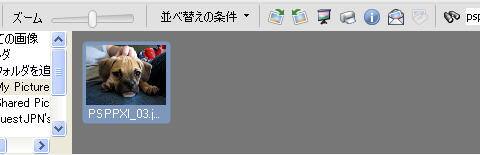
- サンプル画像が見つかったら、写真をダブルクリックしてワークスペースで開きます。
[フィールドの奥行き] ダイアログ ボックスを開く
- [ラーニング センター] パレットで [調整する] をクリックし、[詳細な調整] をクリックします。次に、[フィールドの奥行き] をクリックします。[フィールドの奥行き] ダイアログ ボックスが表示されます。

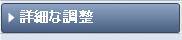

- ダイアログ ボックスの上部で、元の写真 ([変更前]) と、フィールドの奥行きを適用した写真 ([変更後]) を見比べることができます。
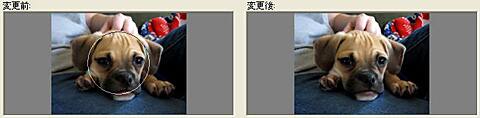
フォーカス エリアを選択する
- ダイアログ ボックスの [フォーカス エリア] セクションで、[円形選択ツール] ボタンをクリックします。
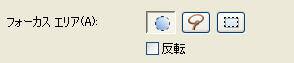
- [変更前] パネルで、子犬の両目の間、鼻のちょうど上あたりをクリックします。ドラッグして、円形の境界線が耳の内側および口のすぐ下あたりになるようにします。


ぼかしと絞りを設定する
- 次は、[ぼかし] スライダを調整する必要があります。この例では、[ぼかし] コントロールを 18 に設定します。コントロールの値を高く設定すればするほど、背景のぼかし具合が強くなります。

- [絞りの形] セクションで、[円形の絞りの形] ボタンをクリックします。
フォーカス エリアを調整する
- ダイアログ ボックスの [フォーカス エリア] セクションで、下の設定を選択して [OK] をクリックします。
- 境界エッジ: 25
- フォーカス レンジ: 0
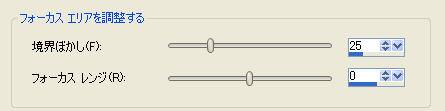
- [OK]をクリックします。
次の手順
凝った写真で友人を驚かせましょう。Corel Paint Shop Pro Photo XI なら、写真にフィールドの奥行きを簡単に追加できます。ここで学んだテクニックを花の写真に試してみてください。写真の素晴らしい出来栄えに驚くことでしょう。